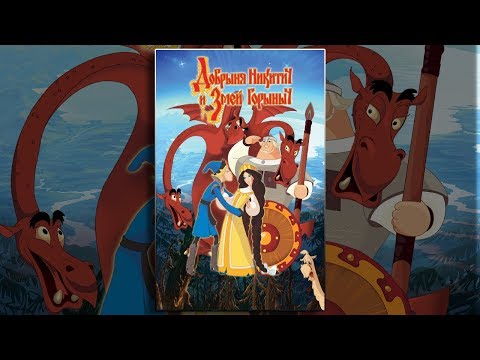Nikon D3500 má vstavanú bezdrôtovú konektivitu, takže môžete fotoaparát jednoducho pripojiť k telefónu a prenášať, zdieľať a zobrazovať obrázky. Tento wikiHow vás naučí, ako pripojiť fotoaparát Nikon D3500 k telefónu pomocou mobilnej aplikácie SnapBridge pre iPhone a Android.
Kroky

Krok 1. Stiahnite si aplikáciu SnapBridge z obchodu Google Play alebo App Store
Je to bezplatná aplikácia, ktorú môžete získať v ktoromkoľvek obchode s aplikáciami a ponúka ju spoločnosť Nikon Corporation.
Ak používate Obchod Google Play, môžete „SnapBridge“vyhľadať pomocou vyhľadávacieho panela v hornej časti obrazovky. V obchode App Store sa v spodnej časti obrazovky zobrazí karta vyhľadávania. Klepnite na Dostať ' alebo Inštalácia začať sťahovanie.

Krok 2. Zapnite fotoaparát
V pravom hornom rohu kamery uvidíte prepínač, ktorý môžete prepnúť do polohy „Zapnuté“.

Krok 3. Na fotoaparáte stlačte tlačidlo ponuky
V ľavom hornom rohu fotoaparátu sa zobrazí tlačidlo s názvom „Ponuka“.
Na displeji by sa malo otvoriť „Menu prehrávania“

Krok 4. Vyberte ikonu kľúča
Pomocou smerovej podložky na pravej strane fotoaparátu stlačením tlačidiel doľava a nadol zvýraznite kľúč a zobrazte „Ponuku nastavenia“.

Krok 5. Vyberte položku Pripojiť k inteligentnému zariadeniu
V smerovej ponuke sa môžete opäť presúvať pomocou smerového tlačidla. Na nájdenie tejto možnosti ponuky bude možno potrebné posunúť sa o niekoľko strán nižšie.
Vyberte ho stlačením stredného tlačidla na smerovom paneli

Krok 6. Zvýraznite položku Štart a stlačte Dobre na fotoaparáte.
V ľavom dolnom rohu fotoaparátu sa zobrazí tlačidlo s označením „OK“.
Na obrazovke sa zobrazí správa potvrdzujúca, že je váš fotoaparát pripravený na párovanie a že by ste mali v telefóne otvoriť aplikáciu SnapBridge

Krok 7. Vo svojom telefóne povoľte Bluetooth
V prípade telefónov iPhone môžete Bluetooth rýchlo zapnúť výberom ikony Bluetooth v ovládacom centre. V prípade Androidu ho môžete aktivovať klepnutím na ikonu Bluetooth na paneli rýchlych nastavení.
- Viac informácií o Bluetooth vo vašom telefóne nájdete v časti Ako zapnúť Bluetooth v telefóne.
- Ovládacie centrum otvoríte na iPhone potiahnutím prstom nahor zo spodnej časti obrazovky. Ak chcete v systéme Android otvoriť ponuku rýchlych nastavení, dvakrát potiahnite prstom nadol z hornej časti obrazovky. Ak sa ikona Bluetooth nezobrazuje ani v ovládacom centre vášho zariadenia iPhone, ani na paneli s rýchlymi nastaveniami systému Android, môžete otvoriť Nastavenia (buď aplikáciu pre iPhone alebo z panela rýchlych nastavení v systéme Android) a nájsť Bluetooth alebo Pripojenia> Bluetooth.

Krok 8. V telefóne otvorte aplikáciu SnapBridge
Táto ikona aplikácie vyzerá ako farebný vír, ktorý v spodnej časti hovorí bielo „Nikon“. Túto ikonu nájdete na jednej z domovských obrazoviek, v zásuvke aplikácie alebo vyhľadávaním.

Krok 9. Klepnite na Spárovať s kamerou
Uvidíte to v strede obrazovky nad siluetou fotoaparátu.

Krok 10. Klepnite na názov fotoaparátu
To môže zahŕňať model vášho fotoaparátu (D3500). Názov fotoaparátu sa zobrazí na obrazovke fotoaparátu.

Krok 11. Skontrolujte, či sa zhodujú autorizačné kódy
Kód zobrazený vo vašom telefóne by sa mal zhodovať s kódom na obrazovke fotoaparátu. Ak sa nezhodujú, začnite znova tým, že vypnete fotoaparát a zatvoríte aplikáciu v telefóne.

Krok 12. Na fotoaparáte stlačte tlačidlo OK
V ľavom dolnom rohu fotoaparátu uvidíte toto tlačidlo s označením „OK“.

Krok 13. Klepnutím začiarknite políčko vedľa položky „Povoliť …“a potom na telefóne klepnite na Párovať
V okne, ktoré sa zobrazí na obrazovke telefónu, budete musieť fotoaparátu povoliť pripojenie k telefónu a udeliť mu povolenia.
- Fotoaparát aj telefón budú zobrazovať obrazovky úspešného párovania.
- Aplikáciu v telefóne môžete použiť na stiahnutie, zdieľanie a prípadne ovládanie fotoaparátu.